 Informatico a domicilio en Valencia. Ofrecemos reparación de ordenadores tanto de torre como portátiles en Valencia. Disponemos de un equipo de profesionales cualificados, expertos en la informática y la electrónica. Reparamos problemas de hardware como: placas bases, discos duros, memorias, tarjetas graficas y también instalamos y configuramos cualquier sistema operativo: Windows Xp, WIndows Vista, Windows 7/8.
Informatico a domicilio en Valencia. Ofrecemos reparación de ordenadores tanto de torre como portátiles en Valencia. Disponemos de un equipo de profesionales cualificados, expertos en la informática y la electrónica. Reparamos problemas de hardware como: placas bases, discos duros, memorias, tarjetas graficas y también instalamos y configuramos cualquier sistema operativo: Windows Xp, WIndows Vista, Windows 7/8.
También trabajamos con sistemas operativos Linux como Debian, Ubuntu o Linux-Mint, Mac OS X. Cubrimos el 100% del mercado ofreciendo soluciones para cualquier cualquier sistema operativo.
 Nuestro proposito es reparar su ordenador o portátil en su domicilio evitando que usted tenga que desplazarse, desconectar los cables y tener que llevar su ordenador hasta un taller, donde el tiempo de espera suele ser de 4,5 días. En la mayoría de los casos, podemos reparar el ordenador en su domicilio y si fuera necesario, nuestros informáticos se encargan de llevarlo a nuestro taller en Valencia, repararlo y volver a conectarlo y dejarlo como antes.
Nuestro proposito es reparar su ordenador o portátil en su domicilio evitando que usted tenga que desplazarse, desconectar los cables y tener que llevar su ordenador hasta un taller, donde el tiempo de espera suele ser de 4,5 días. En la mayoría de los casos, podemos reparar el ordenador en su domicilio y si fuera necesario, nuestros informáticos se encargan de llevarlo a nuestro taller en Valencia, repararlo y volver a conectarlo y dejarlo como antes.
Nuestros informaticos también son expertos en la reparación de toda clase de portátiles. Reparamos pantallas, inverters, tarjetas graficas, discos duros, etc… Tenemos mucha experiencia en realizar reflow y reballing en los chips norte, sur y gráficas. También reparamos cortos y otras averías de las tarjetas gráficas. Informatico a domicilio en Valencia.
Nuestro taller está en Valencia. Acudimos a domicilio. Nuestros informticos también le pueden realizar un mantenimiento preventivo de su portátil ya que con la llegada del verano y la subida de las temperaturas, el principal problema de los portátiles es el aumento de la temperatura en los circuitos internos y en los chips de la placa base. En los ordenadores de sobremesa al ser accesibles es más fácil su mantenimiento y limpieza, pero en los ordenadores portátiles esta tarea es más complicada y por eso os recomendamos dejar esta tarea solo en gente muy experimentada en la reparación de portátiles y placas electrónicas.
En este tutorial vamos a ver como podemos hacer un diagnostico rapido en un ordenador portátil o de sobremesa.
Es necesario arrancar el equipo con un live cd de un Linux. Una distribución live o Live CD o Live DVD, más genéricamente Live Distro, traducido en ocasiones como CD vivo o CD autónomo, es un sistema operativo almacenado en un medio extraíble, tradicionalmente un CD o un DVD (de ahí sus nombres), que puede ejecutarse desde éste sin necesidad de instalarlo en el disco duro de un ordenador, para lo cual usa la memoria RAM como disco duro virtual y el propio medio como sistema de archivos.
Normalmente, un Live CD viene acompañado de un conjunto de aplicaciones. Algunos Live CD incluyen una herramienta que permite instalarlos en el disco duro. Otra característica es que por lo general no se efectúan cambios en el ordenador utilizado, aunque algunos pueden almacenar preferencias si así se desea.
Para usar un Live CD es necesario obtener uno (muchos de ellos distribuyen libremente una imagen ISO que puede bajarse de Internet y grabarse en disco) y configurar el ordenador para que arranque desde la unidad lectora, reiniciando luego el ordenador con el disco en la lectora, con lo que el Live CD se iniciará automáticamente.
Nosotros recomendamos descargar el sistema operativo Ubuntu o Linux Mint desde la pagina oficial de cada uno.
Antes de poder instalar Linux Mint 14 hay que realizar 3 pasos:
Descargar la imagen ISO de Linux Mint.
Quemar la imagen ISO a un CD/DVD o un pendrive.
Configurar el BIOS para que arranque desde el CD/DVD o desde el pendrive, según lo que hayas elegido en el paso anterior.
Instalación paso a paso
Aparecerá GRUB 2, el gestor de arranque de Linux Mint. Elegí la opción Start Linux Mint.
Una vez que arranque Linux Mint, hacé clic en el ícono Install Linux Mint:

Aparecerá el asistente de instalación. Lo primero que hay que elegir es el idioma de instalación. Seleccioná Español.
Confirmá que cumplís con los requisitos mínimos de instalación haciendo clic en Continuar. Cabe destacar que el único requisito indispensable es contar con el espacio en disco necesario. Tener una conexión a Internet es recomendable pero no un requisito excluyente. ya que vas a poder saltear la descarga de paquetes para cuando te venga más cómodo.
Esta es la parte más difícil: el particionado del disco. Aquí existen 2 caminos a seguir:
a) eliminar el sistema operativo anterior e instalar. Esta la opción más fácil: borrás todo e instalás por encima. No es necesario calentarse la cabeza con particionar el disco ni nada por el estilo.
b) particionar el disco en forma manual.
Si seleccionás la segunda opción, empezará el asistente para el particionado del disco.
Este paso es opcional. Únicamente, se recomienda para usuarios intermedios o avanzados que saben lo que esto implica. Cualquier paso incorrecto puede implicar la pérdida de datos en el disco. Si no te querés arriesgar mejor no lo hagas.
En términos generales, mi recomendación es dividir el disco en 3 particiones:
1.- La partición root. Donde estará se instalará el sistema. Hay que montarla en /. Recomiendo el formato de archivos EXT4. El tamaño mínimo debe ser de al menos 5 gigas (2gb para el sistema base y el resto para las aplicaciones que vas a instalar en el futuro). Repito, éste es el tamaño mínimo, no el ideal (que puede andar en los 10/15 gb).
2.- La partición home. Donde estarán todos tus documentos. Hay que montarla en /home. Recomiendo el formato de archivos EXT4. El tamaño es una elección netamente personal y depende exclusivamente de cuánto lo vas a usar.
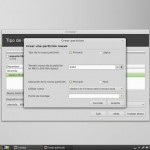 3.- La partición swap. Espacio reservado en el disco para la memoria swap (cuando se te acaba la memoria RAM el sistema utiliza este espacio en disco para “expandirla”). Esta partición no puede ser omitida y debe existir sí o sí. El tamaño recomendado es de: a) para particiones de 1gb o menos, la swap debe ser el doble de tu memoria RAM; b) para particiones de 2gb o más, la swap debe tener al menos 1gb.
3.- La partición swap. Espacio reservado en el disco para la memoria swap (cuando se te acaba la memoria RAM el sistema utiliza este espacio en disco para “expandirla”). Esta partición no puede ser omitida y debe existir sí o sí. El tamaño recomendado es de: a) para particiones de 1gb o menos, la swap debe ser el doble de tu memoria RAM; b) para particiones de 2gb o más, la swap debe tener al menos 1gb.
Cuando esté todo listo hacé clic en Aceptar y el sistema te va a preguntar si estás de acuerdo con los cambios.
Cuando esté todo listo, hacé clic en Instalar ahora. Lo primero será elegir la zona horaria:
Lo siguiente que configuraremos será el teclado. No te olvides de probar el teclado que hayas elegido (especialmente, las teclas complicadas como la ñ, ç y las combinaciones de teclas Altgr + alguna tecla). Si no funciona correctamente, probá otras distribuciones de teclado.
Después de configurar el teclado viene la configuración del usuario.
 Simplemente hay introducir un nombre de usuario y contraseña, un nombre para la compu y determinar si es necesario solicitar la contraseña para iniciar sesión. Desde aquí también es posible cifrar la carpeta personal, cosa que no recomiendo (debido a que puede ralentizar el sistema) a menos que estés demasiado preocupado por la seguridad de los documentos almacenados en esa máquina.
Simplemente hay introducir un nombre de usuario y contraseña, un nombre para la compu y determinar si es necesario solicitar la contraseña para iniciar sesión. Desde aquí también es posible cifrar la carpeta personal, cosa que no recomiendo (debido a que puede ralentizar el sistema) a menos que estés demasiado preocupado por la seguridad de los documentos almacenados en esa máquina.
Finalmente, comenzará la copia de archivos y se mostrarán imágenes que muestran algunas de las bondades de Linux Mint.
Una vez que esté todo listo, podés reiniciar o seguir probando el sistema.
Finalmente, reinicia y sacá el disco/pendrive.
Es así como nuestros informatico arrancan un sistema live cd en su ordenador y valoran y realizan un diagnostico en su ordenador o portatil en su domicilio.
 Nuestros informaticos le pueden ofrecer un servicio de diagnóstico gratuito profesional por teléfono. Solo tiene que llamarnos, contar lo que le sucede a su ordenador y le podemos elaborar un presupuesto por teléfono que en la mayoría de los casos, gracias a nuestra experiencia, acertamos en un 90% de los casos.
Nuestros informaticos le pueden ofrecer un servicio de diagnóstico gratuito profesional por teléfono. Solo tiene que llamarnos, contar lo que le sucede a su ordenador y le podemos elaborar un presupuesto por teléfono que en la mayoría de los casos, gracias a nuestra experiencia, acertamos en un 90% de los casos.






